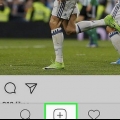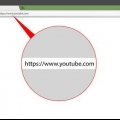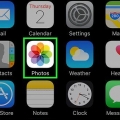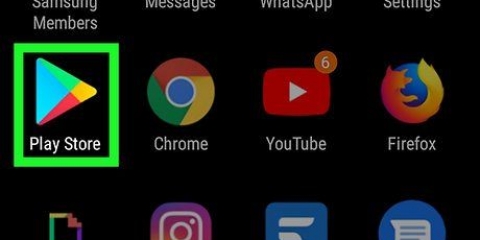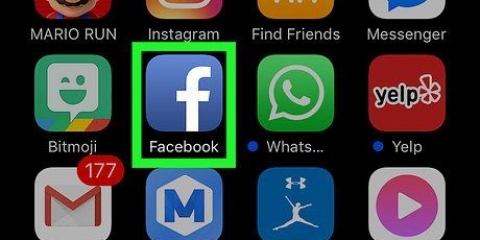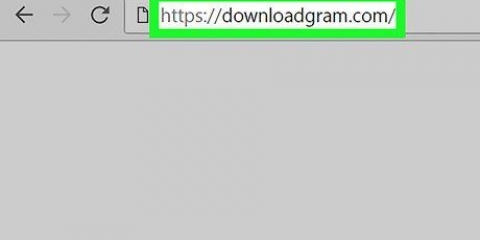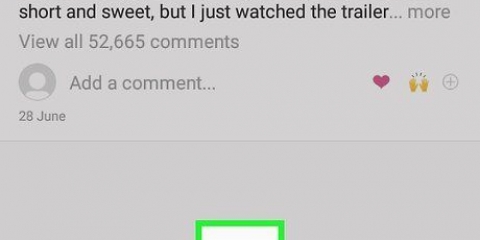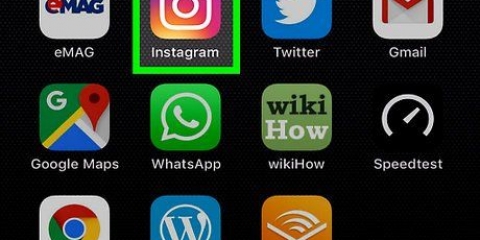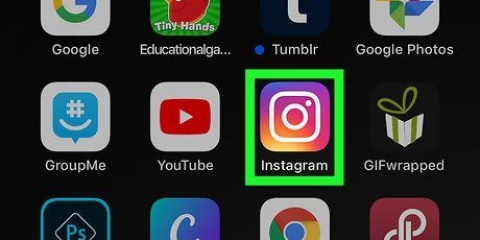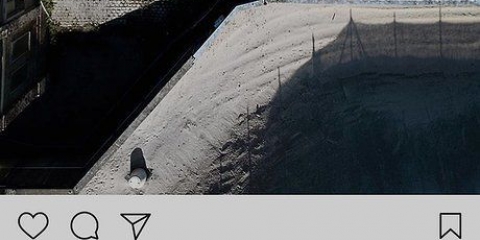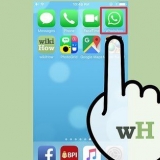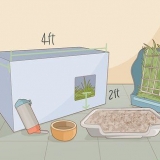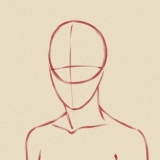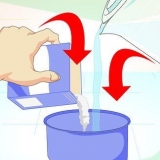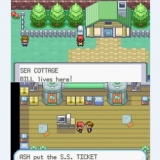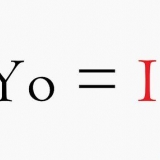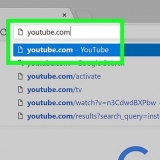App Store.
App Store. Rubinetto Cercare in basso a destra dello schermo. Tocca la barra di ricerca nella parte superiore dello schermo. Tipo picmusic e quindi toccare Cercare. Rubinetto SCEGLIERE proprio accanto alla tazza "Pic Musica". Inserisci la password del tuo ID Apple Touch ID.




Puoi visualizzare in anteprima l`ora di inizio toccando il triangolo "Riproduci" in questa pagina. Se non vuoi che la tua canzone diventi più morbida verso la fine del tempo di riproduzione, tocca l`interruttore rosa "Dissolvenza" per disabilitare questa opzione.







Aggiungi musica alle foto su instagram
Contenuto
Questo tutorial ti mostrerà come aggiungere musica a una foto caricata su Instagram. Puoi utilizzare sia la versione iPhone che Android di Instagram per caricare una foto sulla tua storia di Instagram. Se desideri caricare e aggiungere musica a un`immagine del profilo, devi utilizzare l`app gratuita PicMusic su iPhone.
Passi
Metodo 1 di 2: aggiungere musica a una foto della storia

2. Apri la scheda "Home". Se Instagram non si apre nel feed Home, tocca l`icona della casa in basso a sinistra dello schermo.

3. RubinettoLa tua storia. Questo è in cima alla pagina. Si aprirà la schermata di caricamento.

5. Tocca la faccina sorridente. È nella parte superiore dello schermo. Apparirà un menu a comparsa.

6. RubinettoMUSICA. Questa opzione è nel menu a comparsa. Questo apre un elenco di musica usata di frequente.
Potrebbe essere necessario scorrere verso il basso per trovare questa opzione.

8. Seleziona una canzone. Una volta trovato il brano che desideri utilizzare, tocca il suo nome per aggiungerlo alla tua foto.

9. Seleziona un segmento musicale da utilizzare. Tocca e trascina il rettangolo nella parte inferiore dello schermo sull`onda sonora verso sinistra o verso destra.
È possibile ridurre il numero di secondi utilizzati premendo 15 SEC e quindi scorrere per scegliere un`altra opzione.

11. Sposta il tag artista. Se il tag dell`artista della canzone è d`intralcio alla foto, puoi toccarlo e trascinare il tag in un posto migliore.

12. RubinettoLa tua storia. È nella parte inferiore dello schermo. Questo aggiungerà la tua foto alla tua storia di Instagram, dove i tuoi follower potranno visualizzarla per le prossime 24 ore.
Metodo 2 di 2: utilizzo di PicMusic



2. Apri PicMusic. Al termine del download di PicMusic dall`App Store, tocca APRIRE, oppure chiudi l`App Store e tocca l`icona PicMusic su qualsiasi schermata iniziale del tuo iPhone.

4. Seleziona la foto che desideri utilizzare. Tocca l`album da cui desideri scegliere una foto, quindi tocca una volta la foto che desideri utilizzare. Sulla miniatura della foto dovrebbe apparire un segno di spunta.
Forse dovresti prima ok tocca per consentire a PicMusic di accedere alla tua foto"s avere.

6. Rubinetto☰. È in alto a destra dello schermo. Un menu a comparsa apparirà sul lato destro dello schermo.

7. RubinettoAggiungi musica. Questo è nel menu a comparsa. Si aprirà una finestra di iTunes.

9. Seleziona un`ora di inizio. Tocca e trascina l`onda sonora verso sinistra o verso destra per modificare l`ora di inizio del brano.

10. Rubinetto
. È in alto a destra dello schermo.
12. Scorri verso il basso e toccaInstagram. Questo è sotto il titolo "PARTI".

13. Rubinettook. Questo salverà il video sul rullino fotografico del tuo iPhone.

15. Clicca ilbiblioteca scheda. È nell`angolo in basso a sinistra dello schermo.

16. Seleziona il tuo video. Tocca la miniatura del video nella parte inferiore dello schermo per farlo.

18. Se lo desideri, seleziona un filtro e toccaProssimo. Se desideri utilizzare un filtro per il tuo video, puoi toccare il filtro che desideri utilizzare nella parte inferiore dello schermo.
Scorri verso sinistra o verso destra sui filtri disponibili per scorrerli.

19. Inserisci una didascalia se vuoi. Per utilizzare una didascalia per il tuo caricamento, tocca la casella di testo "Scrivi una didascalia" nella parte superiore dello schermo.." e inserisci quello che vuoi usare come didascalia (es., "Suono acceso!").

Articoli sull'argomento "Aggiungi musica alle foto su instagram"
Condividi sui social network:
Popolare